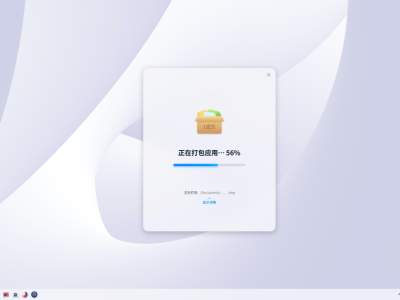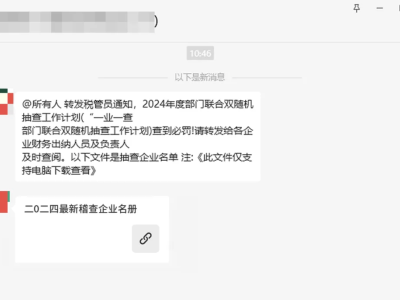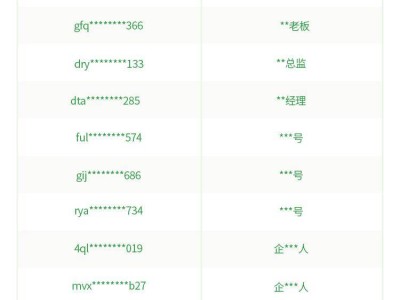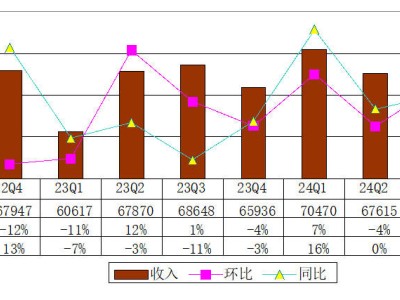随着智能手机普及,越来越多人喜欢用手机拍照、分享。而在我们的现实生活中,总是可以看到有些朋友在微信朋友圈里发的照片很有逼格,那我们能不能也做到呢?今天,小编就通过蓝魔MOS1 max,从相对专业的角度进行示范,简单介绍几招,告诉你3分钟如何让摄影小白变身摄影达人,让不懂摄影的朋友在朋友圈发的照片也逼格满满,赢得更多的赞。本文纯粹小编自己的一点小分享,大家可以借鉴、尝试一下,如有谬误,敬请指正。本文篇幅略长,请耐心浏览。

如何让你在朋友圈发的照片变得更有逼格?!
首先,说一下小编为什么选择蓝魔手机来拍照和讲解,主要是因为本小编最近在网上看到新华社签约摄影师“冰沁于心”拿着蓝魔R9手机跑到南极拍的一组照片,作品美轮美奂,很惊艳,因此对蓝魔手机和手机摄影相关主题有些兴趣。虽然说一般人很少有机会去南极是带着手机进行摄影创作,但是作为小白的我们,稍微了解一下手机摄影的后期如何修图,如何让自己拍的照片更具美感一些,还是蛮有意义的。本来小编也想找来一台蓝魔R9进行体验,不过因为手头上暂时没有,刚好有蓝魔MOS1 max,就用了这一台。

蓝魔MOS1 max配备索尼1300万像素主摄像头+800万像素美颜摄像头
众所周知,苹果手机相机功能很强大,不过安卓手机发展至今,相机性能也提升不少。蓝魔R9已经展示出不俗的相机功能表现,相信蓝魔MOS1 max也不会差。选择蓝魔MOS1 max来拍照还有一个好处就是屏幕够大,6.44英寸1080P的分辨率,拍图看图都非常方便。而且这款手机配备了6010mAh大容量比亚迪高能安全电池,即使是拍照功能普遍都会耗电大,但是这么大的电池足够保证手机的续航,怎么疯狂的拍照都不用担心手机没电。
在开始正式分享教程攻略前,我们先来看一下这款手机的实拍原图。在这里得补充说一句,虽然说后期修图很重要,但是前期拍摄也非常重要,如果拍的素材品质太差,后期也难免回天乏术。那么这款蓝魔MOS1 max拍摄的照片画质表现如何呢?一起先来看一下。

蓝魔MOS1 max 实拍原图
蓝魔MOS1 max手机拍摄的花朵静物,不只是细节清晰,色彩还原也很精准,自然饱和,上面这张图是拍得比较理想的。

蓝魔MOS1 max 实拍原图
在细节表现方面,由于蓝魔MOS1 max搭配了索尼高品质1300万像素主摄像头+800万像素美颜摄像头,采用的是索尼堆栈式图像传感器,所以照片画面很清晰,上图的花草细节非常分明,可以看到绒毛的细节。另外,MOS1 max的F2.0大光圈带来的小景深也让画面出现很出色的虚化效果。不过这张图感觉画面稍微有些偏暗,后期可以再调亮一些,就更完美了。

蓝魔MOS1 max 实拍原图
这张照片画面的亮部和暗部的细节呈现到位,蓝魔MOS1 max采用F2.0大光圈和5P Largan光学镜头组,具备更高的集光效率,使得低光表现更优,可有效降噪,可以记录更多生动细节。而且蓝魔MOS1 max也支持HDR功能,开启该功能后效果更佳,现在很多手机都支持这个功能。
所谓的HDR就是High-Dynamic Range(高动态范围图像),简单地说就是将多张曝光不同的照片叠加处理成一张精妙绝伦的图像,一般在光比较大时使用,可以让你的照片无论高光还是阴影部分细节都很清晰。
好了,前面提到了一点拍摄时的小技巧,接下来我们进入后期修图介绍环节。问题来了,有时候,我们手机上拍到了一张不太理想的照片怎么办?这还用问,重拍呗。如果条件不允许,确实拍不了那就就只能依赖于后期修图了!

蓝魔MOS1 max手机自带功能强大的照片编辑器
在正式修图前,首先我们得清楚自己想要什么样的照片,想处理成什么效果,这很重要。这方面除了和拍的照片内容有关,和拍摄者的个人爱好口味也有关系。这次给的示例照片拍摄的是创意园区里的景色,小编本人也偏向怀旧文艺风,希望照片有点氛围感,那我们看看怎么修。
修图需要工具,我们可以用手机第三方修图APP,现在这方面的优秀APP有非常多,诸如Instagram、Snapseed、VSCOcam等等,功能强大,而且提供了丰富的滤镜,有非常多的效果可以选择。除此之外,我们也可以用手机自带的照片编辑器。不过,任何修图APP都一样,万法不离其宗,照片就是关乎光影、色彩等,后期修图方法都是可以通用的。本文主要也是讲一下原理和基本方法,所以在这里,小编用的是蓝魔MOS1 max手机MOUI 2.0系统自带的照片编辑器。上面截图可以看到该编辑上有“自动调色”、“曝光”、“晕影”、“渐变”“对比度”等诸多选项。“自动调色”就是系统自动调色,也是最简单的,但是我们要更高进阶的操作,就是自己调出效果来,所以在这里不会用这个功能。
好了,那怎么修图呢?小编的经验是会先分析一下照片存在的问题,一般会从构图、曝光、色彩对比度、色彩饱和度、画面清晰度、风格调性等方面来入手分析和进行后期处理。首先,我们看一下实拍的这张照片,构图问题不大,曝光有些不足,对比度、饱和度和风格调性可以做进一步调整和完善。

蓝魔MOS1 max手机照片修图 提高画面曝光度
那如果需要调整画面角度的话,我们可以先在这张图片上进行旋转和裁剪。我们这一步骤可先跳过,来说一下调画面的明亮,我们可以在MOS1 max的照片编辑器上选择“曝光”,给这张照片增加整体的曝光量,调的时候注意看画面变化。

蓝魔MOS1 max手机照片修图 调整RGB曲线
我们也可以在“RGB曲线”上来进行一些调整,直接调整体亮度。我们也可以进行微调,一般我们可以在整体亮度足够的基础上,可以适当提高亮部高光和压低暗部阴影部分的进光量,让其对比度更大一些,画面不至于太灰。

蓝魔MOS1 max手机照片修图 调整阴影
如果画面其他区域亮度已经足够,阴影部分觉得亮度还不够,我们也可以在“阴影”单项里进行微调。

蓝魔MOS1 max手机照片修图 调整对比度
对了,除了前面“RGB曲线”可以调对比度,我们也可以在“对比度”上进行调整。两者区别在于“对比度”是系统自动调整,“RGB曲线”手动调整,后者自由度更大一些。

蓝魔MOS1 max手机照片修图 锐化图片
接下来我们可以调一下画面的饱和度,让画面色彩更自然通透。然后再调画面的色彩氛围调性,这个可以在“色调”里调整,选择自己喜欢的风格调性。最后,我们再给这张照片加一点“锐度”,稍作锐化一下,让画面更为清晰,这张图的后期处理工作就基本完成了。

蓝魔MOS1 max手机照片修图 图片处理前后实时对比
那经过后期处理的图与原图有什么区别?蓝魔MOS1 max的照片编辑器可以非常直观地进行对比,你只要按着图片画面,画面左右会展示原图和处理过后的图。稍加观察,可以看到这张照片经过后期处理后明显不一样了。

蓝魔MOS1 max手机照片修图 原图与处理后的图直接对比
修图后,照片画面的整体亮度提升,左下角的树枝树叶等暗部细节都呈现出来。在色彩方面,更加自然逼真,右上角的几片树叶细节清晰,色彩通透。另外,在整体氛围感方面,照片微黄的色调也给这个创意园区里的这个角落多了一种文艺的气息。
上述的图片处理过程基本就这样了,后期可以根据个人喜好再添加边框、文字等等。那实际上进行到这一步,朋友圈里略显逼格的照片已经出来了,但是呢,小编感觉还不够。最后呢,小编再推荐一款《简拼》的APP,可以让你在朋友圈里发的照片和文字的逼格再上一个台阶。这款软件很出名,相信也有很多网友都知道。

蓝魔MOS1 max手机应用市场可以直接下载《简拼》
《简拼》是一款手机拼图软件,通过图文拼接、排版,能够展现出有如杂志般的美感。蓝魔MOS1 max的手机应用市场里直接搜索就有,其他手机应该也一样,或者上第三方应用市场下载。好,我们简单试用一下。首先打开这款软件,我们选择“拼接”,选择一套自己喜欢的模板。

蓝魔MOS1 max手机《简拼》APP界面 导入要拼接的照片
在打开的本地图库画面,任意导入几张照片,点击下一步。

蓝魔MOS1 max手机《简拼》APP界面 可以给图片加滤镜
该软件就会自动生成一个经过排版过的,非常好看的画面。需要注意的是,《简拼》也提供简单的图片处理功能,提供丰富的滤镜。

蓝魔MOS1 max手机《简拼》APP界面 可以调整模板背景颜色
然后,我们也可以为这个模板选择自己喜欢的颜色。

蓝魔MOS1 max手机《简拼》APP界面 参加活动、添加文本、分享等其他功能操作
我们也可以选择“参加活动”或者“添加文本”。最后,一定不要忘了分享朋友圈哦。

蓝魔MOS1 max手机《简拼》拼接成品
暮春时节,惠风和畅,百花盛开,大好的风景就在我们身边。学会了后期修图这几招,你还不赶紧拿着手机去拍拍拍?!期待各位网友的大作哦,一定要在朋友圈晒出来,让小伙伴们去点赞!